AutoCAD工具栏丢失了不能正常显示在绘图区域的上面请问是什么原因啊,应该如何解决工具栏不能显示的问题?
问题答案
AutoCAD启动时将自动加载默认的基本菜单文件“ acad.mnu ”,其默认路径可在“工具→选项→文件→菜单、帮助和其它文件名称→菜单文件”中查看。其中,后缀为mnu的是原始ASCII菜单文件,mnc是已编译的菜单文件,mns是源菜单文件。
AutoCAD启动时会在默认路径中按mns→mnc→mnu的顺序依次查找,找到任何一类文件都可生成mnc文件并加载。如这些文件均未找到,将弹出上述信息窗口。按“确定”进入AutoCAD后工具栏就丢失了,而且相应菜单中没有恢复工具栏的功能。但此时命令行还可以使用,只需要输入“menu”命令,就会弹出一个“选择自定义文件”窗口,找到上述任何一类菜单文件打开即可恢复工具栏。如下图:
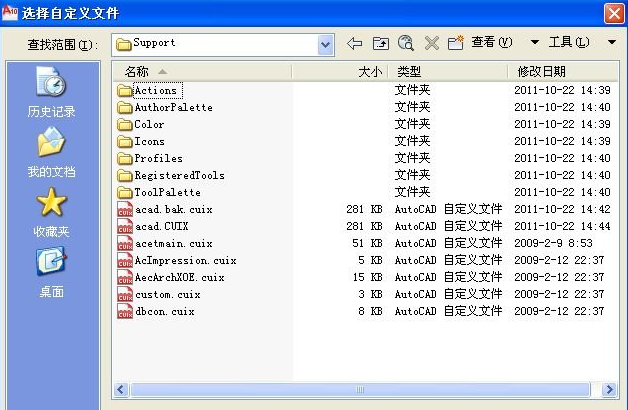
如果文件损坏或被删除,可以从其它AutoCAD运行正常的计算机上拷贝一个菜单文件按同样的方法加载。当然还可以把可正常使用的菜单文件拷贝到默认路径下,这样AutoCAD将自动加载而不用我们手动设置,此时可用“options”命令进入“选项”窗口查看默认路径。
